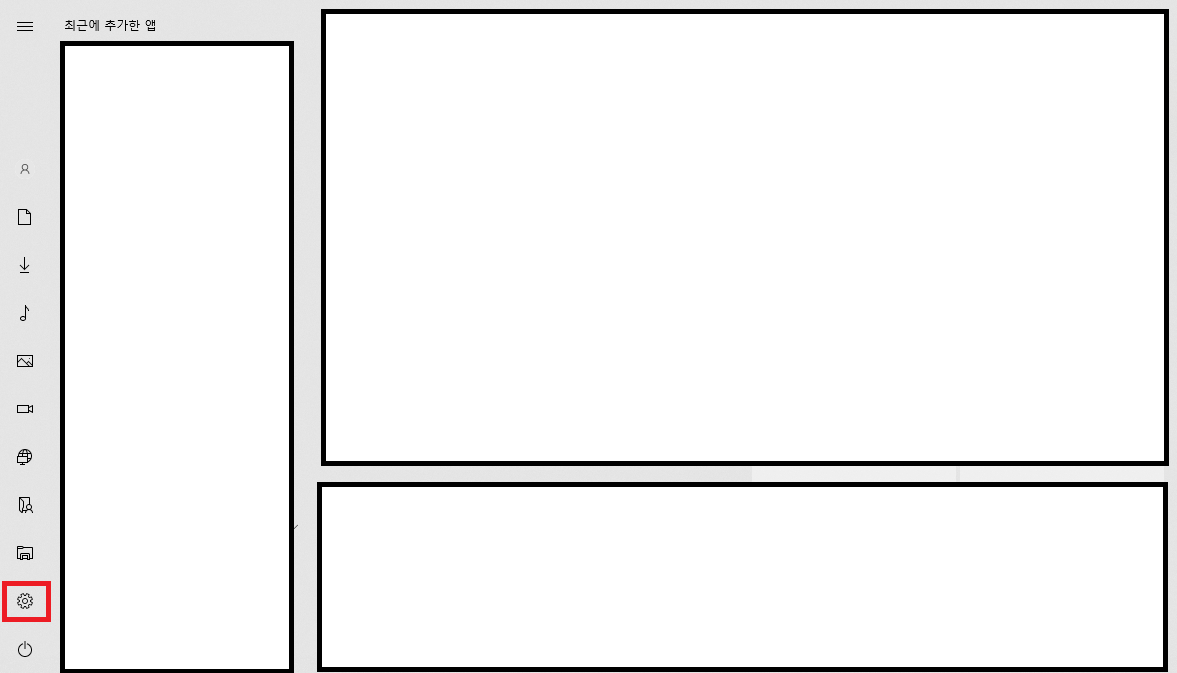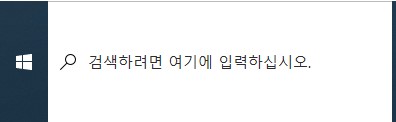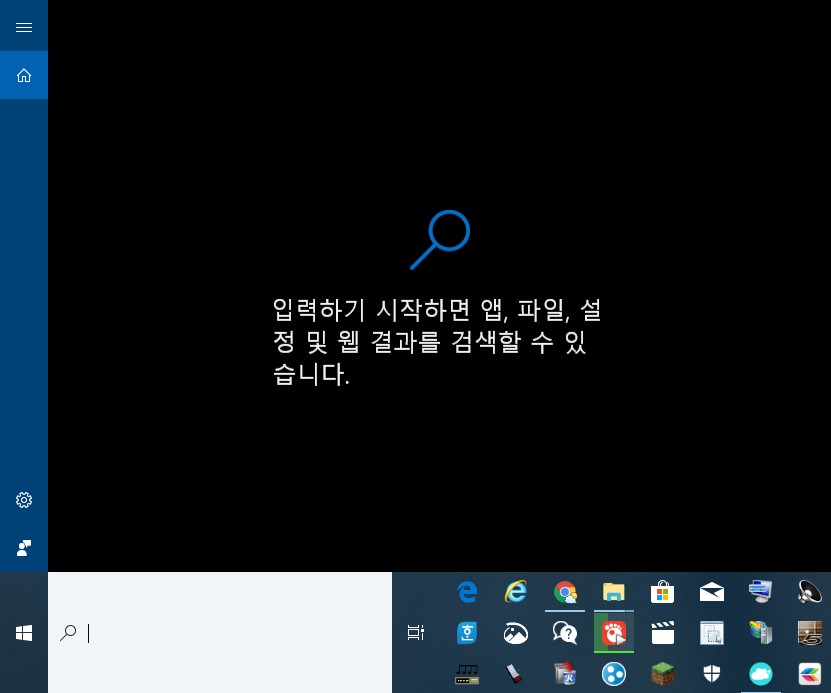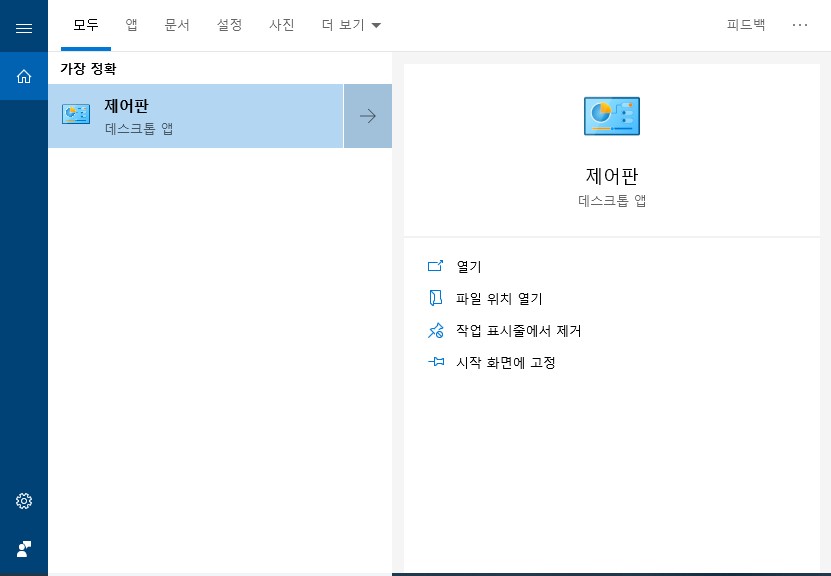안녕하세요~ 오늘은 윈도우 10 모니터 여러 개 쓰는 법(데스크톱 사용법)을 알려드리도록 하겠습니다.
사실 저는 모두 이 기능을 아는 줄 알고 지금까지 글을 쓰지 않았습니다.
그러다가 인터넷을 하던 중 이런 기본 기능을 굳이 프로그램을 깔아서 쓰는 모습을 보고 저는 충격을 받을 수 밖의 없었습니다.
물론 모르는 사람도 있을 수 있겠지만 컴퓨터를 사랑하고 잘 다루는 저는 충격을 받을 수밖에 없었습니다.
아무튼 그렇게 해서 오늘은 윈도우 10 모니터 여러 개 쓰는 법(데스크톱 사용법)을 알려드리도록 하겠습니다!
(윈도우 11도 단축키와 화면이 거의 똑같습니다.)
먼저 컴퓨터를 켭니다(당연)
그리고 키보드에 있는 윈도우 키(창문 모양 키)와 tab을 동시에 눌러줍니다.
그러면 다음과 같은 화면이 나올 것입니다.

이 상태에서 '새 데스크톱'을 클릭해 새로운 모니터 화면을 만듭니다.
그러면 이제 한 개의 모니터에서 여러 개의 화면이 생기는 것입니다!
추가로 데스크톱을 빠르게 이동할 수 있는 단축키도 알려드리겠습니다.
ctrl + 윈도우 키(창문 모양 키) + 화살표를 동시에 누르면 원하는 데로 화면이 이동합니다.
한마디로 화살표를 오른쪽을 눌렀다면 오른쪽에 있는 데스크톱으로 옮겨지고 왼쪽이면 왼쪽으로 옮겨지는 것입니다.
(사실 그냥 ctrl + 윈도우키 꾹 누른 상태로 화살표만 눌러도 됨)
오늘도 유용한 정보 얻으셨으면 좋겠네요.
혹시 제 글의 지적할 점이나 궁금한 점이 있으시면 댓글을 달아주세요
성심껏 답변해드리겠습니다~
'컴퓨터' 카테고리의 다른 글
| 컴퓨터 인터넷 사진 저장하는 법 (0) | 2021.12.11 |
|---|---|
| 컴퓨터 PowerToys 설치 방법 (0) | 2021.12.01 |
| 컴퓨터 zoom 로그아웃 하는 법 (1) | 2021.10.25 |
| 컴퓨터 마우스 포인터 바꾸는 법 (0) | 2021.08.13 |
| 컴퓨터 zoom 업데이트 확인하는 법 (0) | 2021.08.11 |
| 컴퓨터 작업표시줄 검색 박스 없애는 법 (0) | 2021.08.05 |